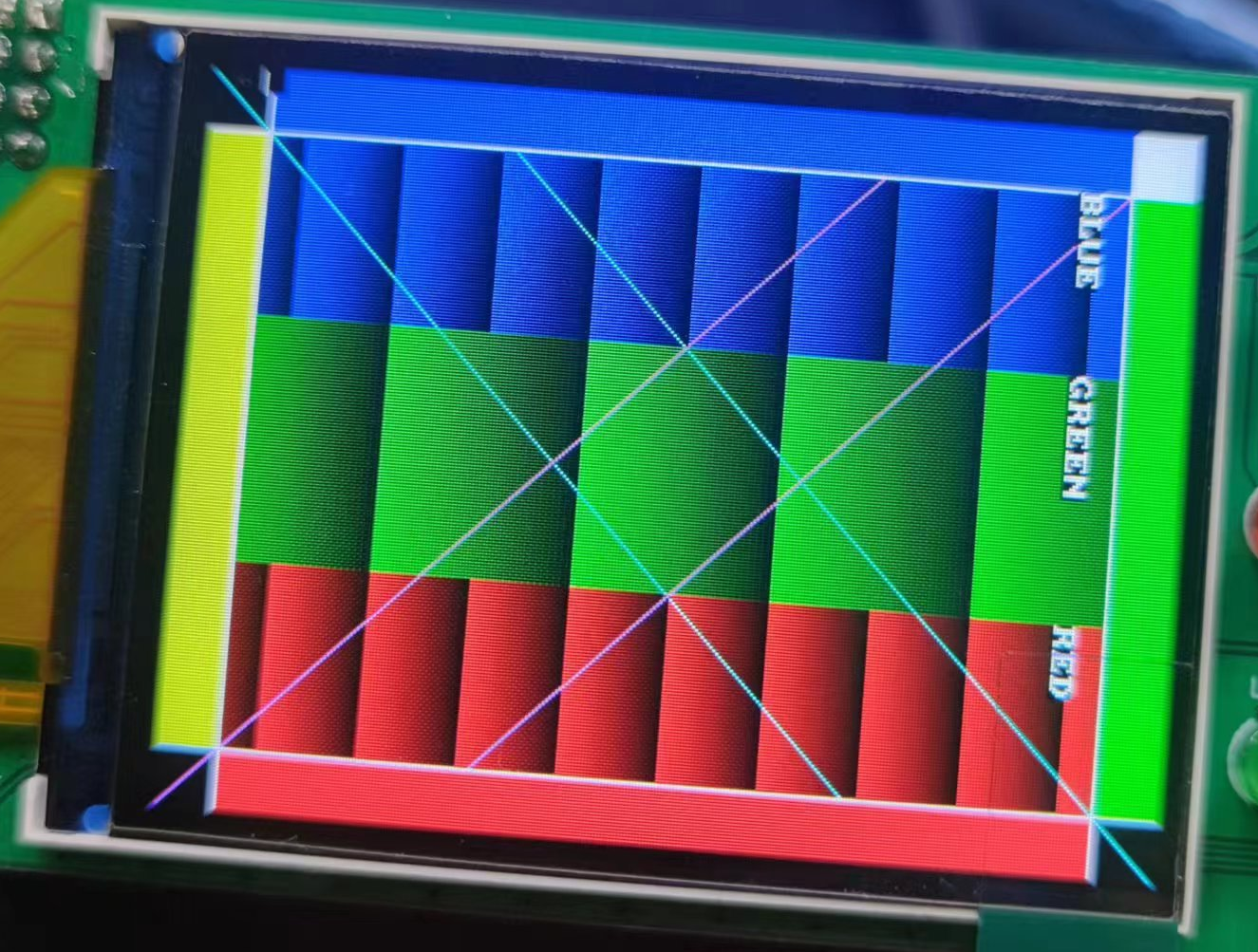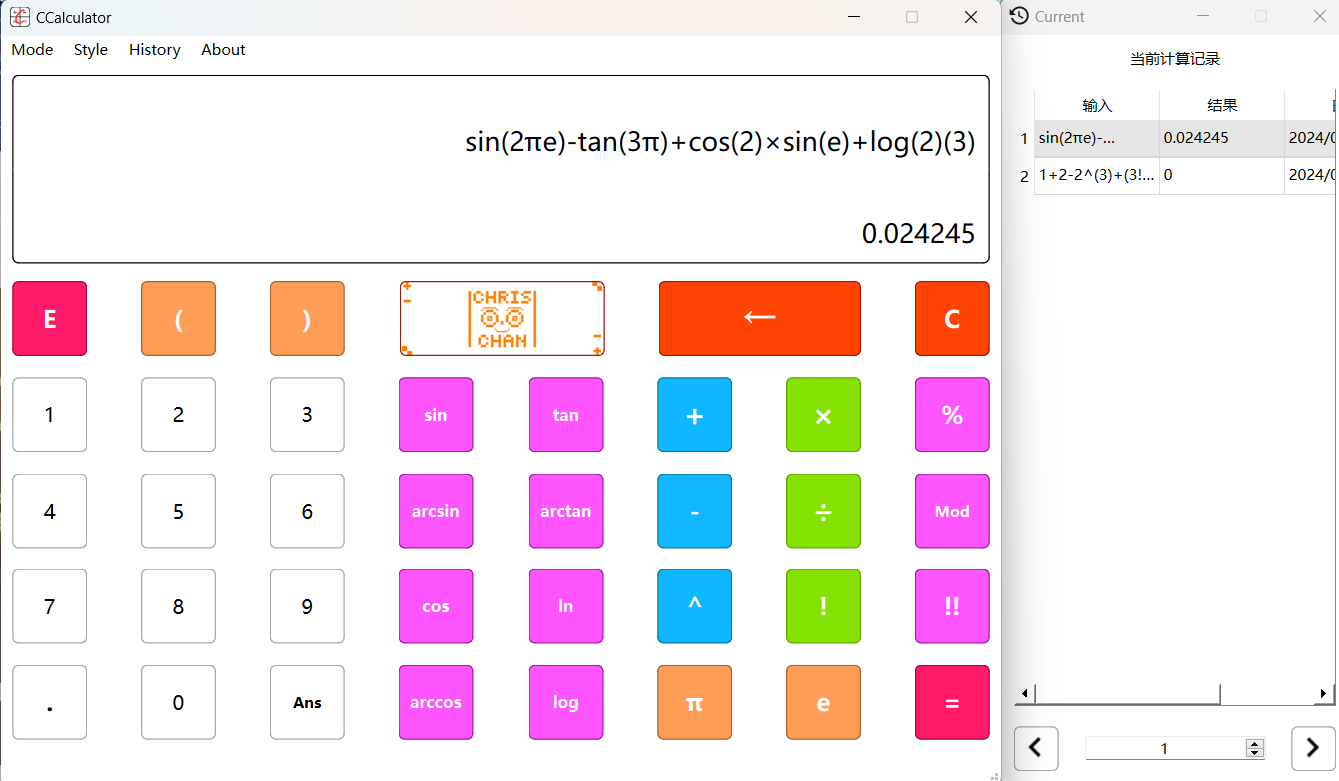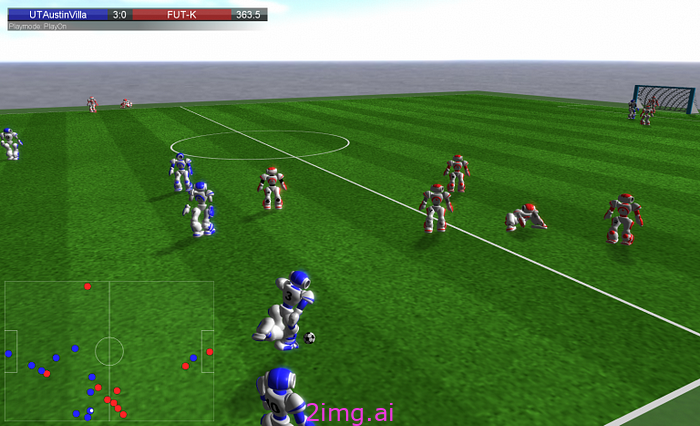文章目录
- 开发思路
- 飞船尾焰
- 左右移动动画
- 唯一名称的添加
使用Godot4组件制作竖版太空射击游戏_2D卷轴飞机射击(一)
使用Godot4组件制作竖版太空射击游戏_2D卷轴飞机射击-激光组件(二)
开发思路
整体开发还是基于组件的思维。相比于工厂模式或者状态机,可能有些老套,但是更容易理解和编程
教程大概是2个小时 基本上一个小时就能有游戏的雏形。
不过由于都是初学者,所以大概整体是应该4个小时左右。
本篇文章实现飞船的动画效果,约10分钟
飞船尾焰
切换到ship场景,进行尾焰的添加
新建一个AnimatedSprite2D动画精灵节点,改名为FlameAnimatedSprite,然后素材中找到ship_flame 动画,按照对应元素分割,制作对应帧动画

直接拖动火焰到飞船下方,删除帧动画只保留最大火焰和最小火焰。将自动播放,动画循环选中,然后FPS时间设定为10
再运行游戏,能够看到飞船下方火焰不断刷新

左右移动动画
首先,新建一个node2d节点,更改名称为Anchor,然后将两个动画都放在这个节点下,作为子节点

同样,按住ctrl拖动movecompoent和animatedsprite2D 拖到代码初始化变量,然后增加一个飞船动画函数animated_the_ship在process中,animated_the_ship函数主要根据移动组件判断,x轴速度为负播放左侧动画,x轴速度为正播放右侧动画。
都没有播放中心动画

添加后,运行游戏,能够看到飞船动画已经添加上,那么动画添加成功
接下来将尾焰也和飞船左右对应,尾焰也新建左右动画,选择对应动画,能看到左右移动尾焰有像素点移动

同样的,ctrl拖动初始化尾焰。然后修改函数,左右移动同时切换尾焰。

动画代码更改完成,运行后能看到飞船的倾斜
唯一名称的添加
目前所有ctrl拖动添加的都是相对路径,如果修改路径,那么代码就会出错,因此可以设定唯一名臣

再次ctrl拖动设定好,就能看到FlameAnimatedSprite路径修改如下所示
@onready var flame_animated_sprite: AnimatedSprite2D = $Anchor/FlameAnimatedSprite
@onready var flame_animated_sprite: AnimatedSprite2D = %FlameAnimatedSprite
这样,后续即使修改FlameAnimatedSprite位置,如下所示,代码仍然能够正常运行